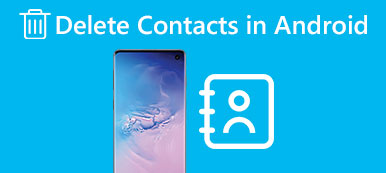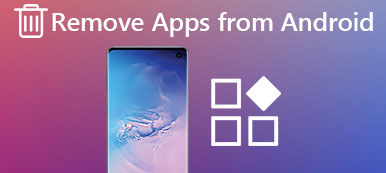Funkcja Kosza i Kosza na urządzeniach z systemem Android pełni funkcję zabezpieczenia, zapobiegając przypadkowemu usunięciu przez użytkowników ważnych plików i danych. Gdy usuwasz pliki, obrazy lub dokumenty w systemie Android, są one przenoszone do folderu Kosz, gdzie pozostają tymczasowo, dopóki nie zdecydujesz się opróżnić kosza. Jednak przechowywanie niepotrzebnych plików w koszu może zająć miejsce i spowolnić urządzenie. Teraz ci pokażemy jak usunąć śmieci na Androidzie urządzeń, podkreślając różne metody i dostarczając wskazówek dotyczących efektywnego zarządzania pamięcią urządzenia.

- Część 1. Skorzystaj z opróżniania kosza Androida
- Część 2. Opróżnij kosz na telefonie z Androidem
- Część 3. Utrata danych? Bezpiecznie odzyskaj utracone dane
- Część 4. Często zadawane pytania dotyczące czyszczenia kosza na Androidzie
Część 1. Skorzystaj z opróżniania kosza Androida
Większość użytkowników Androida może zastanawiać się, gdzie jest Kosz na Androidzie. W przeciwieństwie do tradycyjnych systemów operacyjnych dla komputerów stacjonarnych, system Android nie ma standardowego folderu na śmieci ani ikony kosza na ekranie głównym. Zamiast tego funkcja kosza różni się w zależności od wersji Androida i producenta. Większość urządzeń z systemem Android ma w aplikacji menedżera plików folder Kosz lub Kosz, w którym usunięte elementy są tymczasowo przechowywane, zanim zostaną trwale usunięte. Celem tej funkcji jest umożliwienie użytkownikom odzyskania przypadkowo usuniętych plików, zanim znikną one na zawsze.
Możesz z tego skorzystać po wyczyszczeniu całej pamięci podręcznej na urządzeniach z Androidem.
1. Zwolnij miejsce do przechowywania: Pliki w koszu nadal zajmują miejsce po Tobie usuwać pliki na Androidzie. Możesz odzyskać tę przestrzeń i wykorzystać ją do innych celów, opróżniając kosz.
2. Popraw wydajność urządzenia: Zaśmiecony folder na śmieci może spowolnić urządzenie, ponieważ zwiększa obciążenie systemu pamięci masowej. Opróżnianie kosza może pomóc poprawić wydajność urządzenia.
3. Zapobiegaj niezamierzonym odtworzeniom: Jeśli zapomnisz, że usunąłeś określone pliki, a później zdecydujesz się je odzyskać, możesz niechcący przywrócić starsze wersje z kosza, co doprowadzi do zamieszania i utraty danych.
Część 2. Opróżnij kosz na telefonie z Androidem
Proces opróżniania kosza na urządzeniach z Androidem różni się w zależności od urządzenia. Oto ogólne kroki opróżniania kosza:
Metoda 1: Korzystanie z lokalnego menedżera plików
Większość urządzeń z systemem Android ma wbudowany menedżer plików lub menedżer urządzeń, umożliwiając zarządzanie plikami i folderami, w tym koszem. Oto jak opróżnić kosz za pomocą wbudowanego menedżera plików:
Krok 1 Przejdź do szuflady aplikacji lub ekranu głównego urządzenia i zlokalizuj Menedżer plików aplikacja. Jeśli nie możesz jej znaleźć, konieczne może być pobranie aplikacji do zarządzania plikami innej firmy ze Sklepu Google Play.
Krok 2 W menedżerze plików poszukaj folderu o nazwie Kosz or Kosz. Lokalizacja folderu może się zmieniać w zależności od producenta urządzenia i wersji Androida. Zazwyczaj można go znaleźć w głównym katalogu pamięci.
Krok 3 Stuknij w Kosz or Kosz folderu, aby go otworzyć. Tutaj zobaczysz wszystkie pliki, które wcześniej usunąłeś.
Krok 4 W folderze kosza powinna pojawić się opcja Opróżnij lub usuń wszystkie pliki. Stuknij w tę opcję, aby trwale usunąć wszystkie pliki z kosza. Potwierdź akcję, gdy zostaniesz o to poproszony.

Metoda 2: Korzystanie z menedżera plików innej firmy
Jeśli Twoje urządzenie z systemem Android nie ma wbudowanego menedżera plików lub jeśli wolisz dodatkowe funkcje i możliwości dostosowywania, możesz skorzystać z aplikacji innej firmy, aby w łatwy i swobodny sposób uzyskać dostęp do śmieci i niechcianych wiadomości tekstowych oraz zarządzać nimi.
Skutecznie zarządzaj pamięcią masową Androida
MobieTrans jest najbardziej polecanym narzędziem zarówno dla użytkowników mobilnych, jak i stacjonarnych. Ta aplikacja umożliwia zarządzanie plikami pulowymi, przesyłanie danych i tworzenie kopii zapasowych w jednym miejscu. Nie ma też granicy pomiędzy urządzeniami z Androidem i iOS. Wszyscy użytkownicy mogą uporządkować i efektywnie zarządzać swoją wewnętrzną przestrzenią dyskową.

4,000,000 + Pliki do pobrania
Importuj, usuwaj, zmieniaj nazwy i zarządzaj swoimi zdjęciami, wiadomościami i innymi treściami.
Przenieś dane z Androida na komputer bez utraty danych i opóźnień.
Twórz kopie zapasowe danych urządzenia pomiędzy urządzeniami z systemem Android i iOS oraz komputerami.
Jedno kliknięcie, aby szybko zsynchronizować i przesłać wszystkie potrzebne informacje.
Kompatybilny z najnowszą serią iPhone'ów i urządzeniami z Androidem.
Krok 1 Zainstaluj i uruchom MobieTrans na swoim komputerze. Następnie podłącz urządzenie z Androidem do komputera, aż zobaczysz informacje o urządzeniu na pulpicie.

Krok 2 Następnie możesz wyświetlić wszystkie typy danych na liście po lewej stronie. W zależności od potrzeb możesz przesyłać, zarządzać i tworzyć kopie zapasowe danych między systemem Android a komputerem PC/iPhonem.
Wpisz ZDJĘCIA sekcję i zaznacz zdjęcia docelowe do przeniesienia.

Krok 3 Teraz możesz kliknąć przyciski w górnym menu, aby przenieść, usunąć lub utworzyć kopię zapasową danych i poczekać, aż zobaczysz powiadomienie o pomyślnym przeniesieniu.
Zarządzaj Koszem Androida za pomocą aplikacji Zdjęcia Google
Oto wiele dostępnych aplikacji dla Odzyskiwanie zdjęć z systemu Android również. Jeśli korzystasz z Zdjęcia Google aplikacja do zarządzania zdjęciami i filmami, posiada także funkcję kosza, w której tymczasowo przechowywane są usunięte pliki multimedialne. Oto jak opróżnić kosz za pomocą aplikacji Zdjęcia Google:
Krok 1 Uruchom Zdjęcia Google aplikację na urządzeniu z systemem Android i kliknij przycisk Biblioteka przycisk na dole, aby uzyskać dostęp do menu głównego.
Krok 2 W Bibliotekadotknij Kosz , aby wyświetlić wszystkie usunięte zdjęcia i filmy.
Stuknij w trzy kropki menu (wielokropek) w prawym górnym rogu ekranu. Z menu rozwijanego wybierz Opróżnić kosz. Potwierdź akcję, gdy zostaniesz o to poproszony.

Metoda 3: Korzystanie z aplikacji Galeria (w zależności od urządzenia)
Niektóre urządzenia z Androidem, np. seria Samsung, mają wbudowaną aplikację galerii, która umożliwia zarządzanie zdjęciami i filmami. Jeśli Twoje urządzenie ma aplikację galerii, może mieć również funkcję kosza. Oto jak opróżnić kosz za pomocą aplikacji Galeria (kroki mogą się różnić w zależności od urządzenia):
Krok 1 Znajdź i otwórz Galeria aplikację na swoim urządzeniu z Androidem. Ikona może przypominać kwadrat z górami.
Krok 2 Poszukaj opcji w aplikacji galerii, która mówi Kosz, Koszlub Ostatnio usunięte. Kliknij, aby wyświetlić usunięte zdjęcia i filmy.
Krok 3 W folderze kosza powinna pojawić się opcja pusty or Usuń wszystkie zdjęcia i filmy. Stuknij w tę opcję, aby trwale usunąć wszystkie elementy z kosza. Potwierdź akcję, gdy zostaniesz o to poproszony.

Przypomnienie o zarządzaniu śmieciami
Aby zapobiec przyszłym problemom z pamięcią masową i zapewnić płynne działanie urządzenia z systemem Android, zapoznaj się z poniższymi wskazówkami:
1. Regularnie opróżniaj kosz: Wyrób sobie nawyk regularnego opróżniania kosza, aby zwolnić miejsce do przechowywania i zapobiec niepotrzebnemu bałaganowi.
2. Utwórz kopię zapasową ważnych plików: Przed opróżnieniem kosza upewnij się, że masz kopię zapasową wszystkich ważnych plików i zdjęć, które możesz chcieć później odzyskać.
3. Użyj pamięci w chmurze: korzystaj z usług przechowywania w chmurze, takich jak Dysk Google, Dropbox lub OneDrive, do przechowywania plików i multimediów, zmniejszając obciążenie pamięci wewnętrznej urządzenia.
4. Usuń nieużywane aplikacje: usuń aplikacje, których już nie używasz, aby zwolnić miejsce na dysku.
5. Wyczyść pamięć podręczną aplikacji: Okresowo czyść pamięć podręczną poszczególnych aplikacji, aby zwolnić miejsce.
6. Zarządzaj pobraniami: Regularnie przeglądaj i usuwaj niepotrzebne pliki do pobrania.
7. Przenieś pliki do pamięci zewnętrznej: Jeśli Twoje urządzenie to obsługuje, rozważ przeniesienie plików multimedialnych na zewnętrzną kartę SD, aby zaoszczędzić pamięć wewnętrzną.
Część 3. Utrata danych? Bezpiecznie odzyskaj utracone dane
Czy zdarzyło Ci się kiedyś przypadkowo usunąć niewłaściwe wiadomości podczas usuwania kosza? Co możesz zrobić w przypadku utraty kluczowych lub znaczących danych Androida? Nie martw się teraz! Oto kolejne skuteczne narzędzie dla Ciebie - Apeaksoft Android Data Recovery.
Jest to potężne narzędzie do odzyskiwania danych dla urządzeń z systemem Android wszystkich serii. Jest kompatybilny z ponad 5,000 modeli Androida i umożliwia użytkownikom odzyskiwanie usuniętych i utraconych danych bez obawy o wirusy lub złośliwe oprogramowanie. Możesz także przeglądać poszukiwane zdjęcia, wiadomości i inne informacje na pulpicie, nie płacąc ani grosza.

4,000,000 + Pliki do pobrania
Eksportuj ważne dane Androida, aby wykonać kopię zapasową na wypadek utraty danych.
Odzyskaj przypadkowo usunięte/utracone dane. W tym wiadomości, zdjęcia, kontakty itp.
Twórz kopie zapasowe wszelkich potrzebnych informacji ze zdjęć Androida jednym kliknięciem.
Obsługuj wszystkie najnowsze wersje telefonów z Androidem, takie jak Samsung, Huawei, Xiaomi i inne.
Zrestartuj uszkodzone urządzenia z Androidem i zarządzaj swoimi danymi w zorganizowany sposób.
Krok 1 Pobierz i uruchom Apeaksoft Android Data Recovery na swoim komputerze osobistym. Następnie wprowadź Android Data Recovery tryb.

Krok 2 Wybierz typ danych w poniższym interfejsie i kontynuuj Następna opcja. Możesz tworzyć kopie zapasowe kontaktów, wiadomości, multimediów lub wszystkiego, zgodnie ze swoimi potrzebami.

Krok 3 Postępuj zgodnie z instrukcjami wyświetlanymi na ekranie i autoryzuj proces skanowania. Następnie zobaczysz wszystkie zeskanowane na liście. Wybierz Głębokie skanowanie jeśli chcesz odzyskać więcej utraconych danych.

Krok 4 Następnie możesz zaznaczyć żądane pliki Androida i Recover przycisk, aby pobrać ważne dane.

Część 4. Często zadawane pytania dotyczące czyszczenia kosza na Androidzie
Jak znaleźć śmieci na Androidzie?
Możesz wykorzystać Menedżer plików aplikację na swoim telefonie i znajdź się pod adresem Kosz na śmieci/koszlub otwórz plik Galera cechuj i znajdź Kosz w oparciu o Twoje urządzenia.
Jak odzyskać usunięte pliki na moim telefonie z Androidem?
Możesz odzyskać usunięte pliki za pomocą kopii zapasowych z Ustawienia lub włącz Android Data Recovery Apeaksoft Android Data Recovery do skanowania potrzebnych danych w celu ich odzyskania.
Czy usunięte pliki na Androidzie zniknęły na zawsze?
Nie dokładnie. Możesz sprawdzić i odzyskać usunięte pliki na urządzeniu z Androidem w ciągu 30 dni od usunięcia. Jeśli chcesz trwale usunąć wszystkie dane, przywróć urządzenie do ustawień fabrycznych.
Wnioski
Usuwanie śmieci na Androidzie urządzeń to kluczowy krok w skutecznym zarządzaniu pamięcią masową i utrzymywaniu optymalnej wydajności urządzenia. Dzięki temu przewodnikowi możesz łatwo uzyskać dostęp do kosza na Androidzie i zwolnić cenne miejsce na dysku. Pamiętaj, aby korzystać z wbudowanych menedżerów plików, aplikacji do zarządzania plikami innych firm lub funkcji specyficznych dla aplikacji, aby uzyskać dostęp do kosza i go opróżnić. Dodatkowo rozważ wdrożenie wskazówek dotyczących zarządzania pamięcią masową, aby zapobiec przyszłym problemom z pamięcią masową i zapewnić płynne działanie Androida. Regularne konserwowanie pamięci urządzenia pomoże Ci w pełni wykorzystać jego możliwości, zachowując jednocześnie porządek i responsywność.